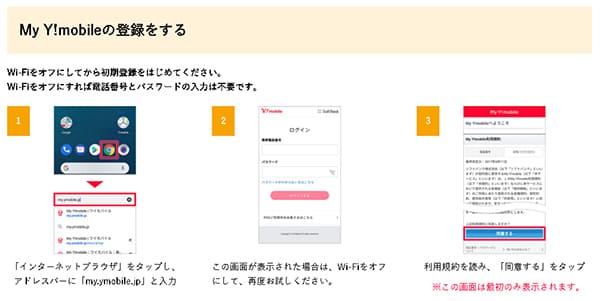この記事ではOPPOの「Reno7 A」をワイモバイルで使う手順を解説しています。
「Reno7 A」は、OPPOの人気機種で、本体価格も43,200円(税込)で性能面では「Snapdragon 695G」を搭載し、メモリは6GB、容量は128GB、90Hzのリフレッシュレート対応に加えて2,400×1,080のフルHD+(有機ELディスプレイ)、約6.4インチ、おサイフケータイ、防水防塵といった上位モデルに匹敵するほどの機能を備えたコスパ性が高いSIMフリースマホです。
※現在(2023年9月時点)は販売終了となっており、最新の「Reno9 A」の取扱となっています。

最新のキャンペーン情報はコチラで詳しく解説しています。
| 申込み先 | キャンペーン内容:5月版 |
|---|---|
| ワイモバイル (公式店) | ・SIMのみ+MNPで最大PayPayポイント3,115円相当を6カ月間プレゼント。 ・人気端末大幅割引! ・新規事務手数料(3,300円)無料 |
| ワイモバイル ヤフー店 | ・いつ申し込んでも可:SIM新規契約特典+どこでももらえる特典で最大8,000円分のPayPayポイント。また契約完了月の3ヵ月後月にPayPay加盟店にてPayPay残高での支払いで最大7,000円相当を付与。※現在最大23,000円分まで増額中! ・新規事務手数料(3,300円)無料 |
目次
- 1 ワイモバイルで「Reno7 A」を申込もう
- 2 手順①:ワイモバイルへ申し込む前に準備しておきたいこと
- 3 手順②:MNP予約番号を取得する
- 4 手順③:ワイモバイルへ申し込む
- 5 手順④:ワイモバイルの開通手続きを行う
- 6 手順⑤:機種変更の方はデータ移行をしよう
- 7 手順⑥:Reno7 Aでワイモバイルの初期設定をする
- 8 ワイモバイルのAPNが完了したのにネットに繋がらない時の対処法
- 9 ワイモバイルで購入した「Reno7 A」はSIMロック解除状態で発送される
- 10 ワイモバイル版「Reno7 A」の基本スペック・性能について
- 11 「Reno7 A」の外観
- 12 「Reno7 A」のカメラ
- 13 まとめ
ワイモバイルで「Reno7 A」を申込もう
「Reno7 A」をワイモバイルでを使う手順は6ステップで完了します。
- ワイモバイルへ申し込む前に準備しておきたいこと
- MNP予約番号を取得する(SoftBank、LINEMO、LINEモバイルユーザーは不要)
- ワイモバイルにて端末セットで申込み
- SIMカードとReno7 Aが届いたら回線切替をする
- 旧端末から「Reno7 A」へデータ移行をする
- SIMカードを挿してReno7 Aのセットアップする
手順①:ワイモバイルへ申し込む前に準備しておきたいこと
これから他社からワイモバイルで「Reno7 A」をセット申し込みをしていきますが、その前に事前準備のチェックをしていきましょう。
- Yahoo!アカウントは取得しておくこと
- PayPayのアプリはインストールしておくこと
- 本人確認書類、クレジットカードは用意しておくこと
- 機種変更でReno7 Aを申し込む形は旧端末のバックアップをしておくこと
ワイモバイルへ申し込むとYahoo!関連サービスやPayPayなどのサービスが有利になるのでYahoo!アカウントの取得やPayPay利用は必須になります。
むしろ、これらのサービスを使わないとワイモバイルは本領発揮できません。
また、オンラインでの申込みは毎月の支払い手続きはクレジットカードのみとなります。口座振替を希望する方はワイモバイルショップでの手続きとなります。
※端末代金だけは代引きも可能です。
店舗契約の場合は割引が適用されないことが多いので、余程の理由がない限りクレジットカードを推奨します。
また、本人確認書類もオンライン申し込みの流れでアップロードするので、免許証であれば先にスマホで撮影しておくとよりスムーズに申し込めます。
ワイモバイルへ乗り換えるタイミングで「Reno7 A」に機種変更する方は直前でGoogleアカウントを使ったバックアップを取っておきましょう。
これらの準備が完了したら本題へ入っていきましょう!
手順②:MNP予約番号を取得する
現在使っている電話番号をそのままワイモバイルで使うには、申し込む前に現在利用中の事業社から「MNP予約番号」を取得します。
因みに、ソフトバンク/LINEMOに限りMNP予約番号の取得は不要なので読み飛ばしてください。
| docomoでMNP予約番号を取得 | |
| 取得方法 | 電話・オンライン・店舗 |
| 用意しておく物 | 電話でMNP予約番号を発行してもらう場合、特に必要なものは特にありませんが契約本人に限ります。「my docomo」から手続きする場合は、ログインID、パスワード、ネットワーク暗証番号が必要です。 |
| 手順 | 手続きを行うのが携帯電話なら「151」、一般電話なら「0120-800-000」へ電話をかけ、MNP予約番号の取得を依頼。電話の受付時間は9:00から20:00まで。Webサイト「my docomo」で取得する場合は、スマホまたはパソコンから「My docomo」へアクセスしてください。 |
| auでMNP予約番号を取得 | |
| 取得方法 | 電話・オンライン・店舗 |
| 用意しておく物 | 電話でMNP予約番号を発行してもらう場合、特に必要なものは特にありませんが契約本人に限ります。「my au」から手続きする場合は、ログインID、パスワード、ネットワーク暗証番号が必要です。 |
| 手順 | 携帯電話や一般電話から手続きするときは、「0077-75470」へダイヤルします。受付時間は9:00から20:00まで My au TOP >画面上部「スマートフォン・携帯電話」>ご契約内容/手続き>お問い合わせ/お手続き>MNPご予約 |
| 楽天モバイルでMNP予約番号を取得 | |
| 取得方法 | オンラインのみ |
| 用意しておく物 | my 楽天モバイルへログインするための楽天IDとパスワード |
| 手順 | 「my楽天モバイル」にアクセス>画面右上の三本線メニューから「my 楽天モバイル」→[契約プラン]→[各種手続き]→[他社への乗り換え(MNP予約番号取得)] |
| UQモバイルでMNP予約番号を取得 | |
| 取得方法 | 電話・オンライン |
| 用意しておく物 | 電話の場合は自身のUQモバイルIDなどを確認しておく |
| 手順 | 「my UQmobile」にログインした後、「契約確認・変更」のタブを選択>料金プランの「詳細を確認・変更する」をタップ>「MNP予約」をタップ |
発行されるMNP予約番号には15日間の期限がありますが、ワイモバイルへMNP乗り換えをするにはこの有効期限が10日以上必要になります。
トラブルを避けるために、MNP予約番号取得後はそのままワイモバイルへ申込みましょう。
手順③:ワイモバイルへ申し込む
https://online.ymobile.jp/store/CHDO0001/regi/all/entry/reno7a
MNP予約番号が取得できたらY!mobileへ申し込みましょう。
感覚的にはネットショッピングと同じなので難しい箇所はありません。
- Y!mobileオンラインショップ公式へ進む
- 「Reno7 A」を選択
- 契約内容・料金プラン・オプション、支払い方法等を選択
- 基本情報、本人確認書類のアップ、クレジットカード情報の入力
- 最後に内容を確認したら申込みを完了させる
Y!mobileオンラインの申し込みでは、「本人確認書類(免許証など)」のアップロード、クレジットカード情報の入力が必須になるので、事前に準備しておくとよりスムーズです。
申込み完了後は登録したメールアドレス宛に自動メールが届くので、後は製品が届くまで待ちましょう。
手順④:ワイモバイルの開通手続きを行う
製品が届くとSIMカード、「Reno7 A」と一緒に開通手続きに関する書類が入っています。
その書類に回線切替専用の電話番号が記載されているので、そちらに電話を1本かけるだけで完了しちゃいます。
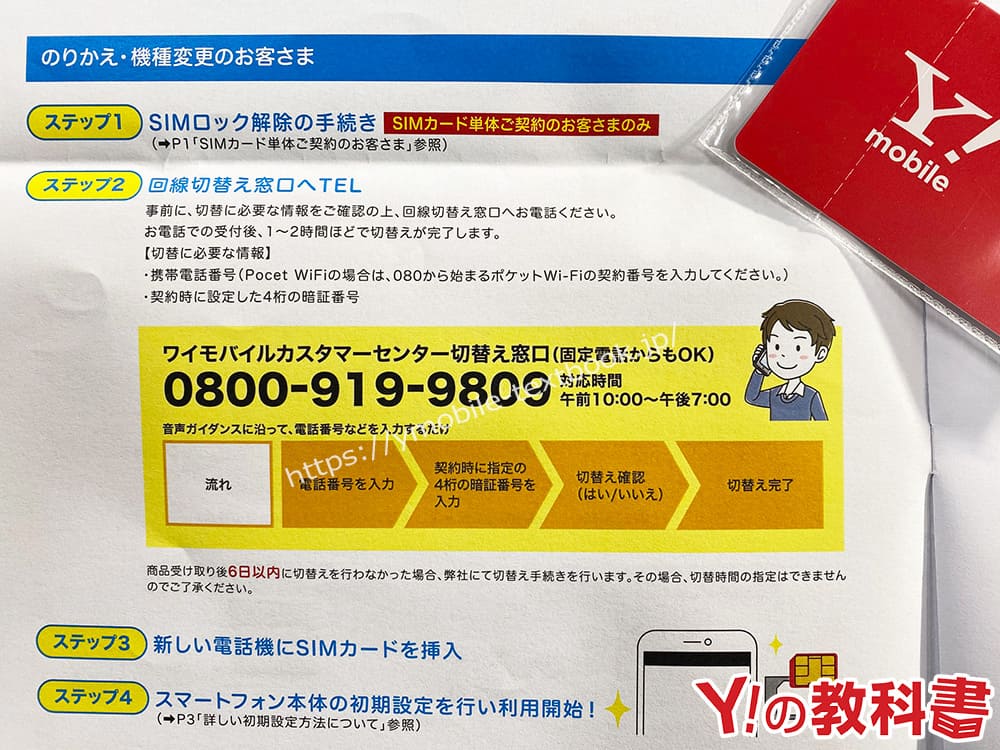
◆ワイモバイルカスタマーセンター切替専用窓口
- 0800-919-9809
- 午前10時~午後7時まで
- スマホからでも、固定電話からでもOK
- 自分の電話番号と申込み時に決めた4桁の暗証番号の入力が必要
- 最後に「1番」の”はい”で切替申込みは完了
以上で、ワイモバイルの開通作業は完了です。
また、同時に今まで使っていた通信会社は自動で解約となります。
手順⑤:機種変更の方はデータ移行をしよう

ワイモバイルへ乗り換えるタイミングで「OPPO Reno7 A」に機種変更する方は旧端末からデータ移行をおこないます。
Android端末のデータ移行は「Googleアカウント」を使った手順が基本です。因みに僕もGoogleアカウントを使っています。
最近ではデータ移行のアプリなどもあるので、数年前よりとても簡単仕様になっています。
注意点として挙げるのであれば、端末内のデータは新機種側で「アプリとデータのコピー」で全て移行します。
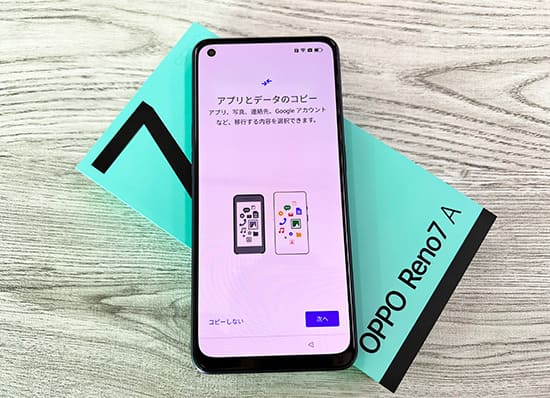
ですが、LINEアプリは別途引き継ぎ作業が必要となります。
- LINEアプリのアカウントとパスワードをしっかり確認しておく
- [ホーム]>[設定]>[トーク]>[トーク履歴のバックアップ⋅復元]をタップ
- [Google ドライブにバックアップする]をタップ
- [設定]>[アカウント引き継ぎ]をオンにする
- 準備完了
- LINEアプリを起動でログインをタップ
- 自身の電話番号とパスワードを入力
- SMSを受信>OKをタップ
- 「おかえりなさい○○」という表示されるので「はい、私のアカウントです」をタップ
- トークを復元するので「はい、トーク履歴を復元します」をタップ
- 「トーク履歴を復元」画面で「Googleアカウントを選択」をタップ
- 完了
これが一連の流れになります。
1つ注意ですが、「OPPO Reno7 A」でLINEアプリが使えるようになったら、旧端末側のLINEアプリは使ってはいけません。
スマホアプリ版のLINEは、複数のスマホから同一のアカウントにはログインできない仕様になっています。これはセキュリティを高める目的からですが、「他端末ログイン許可設定」を行っていない状態で旧端末側のLINEを使うと自動で初期化されるので注意しましょう。
⇒ LINEアプリ移行手順解説(公式)
別ウィンドが開きます。
また、Reno7 Aの基本的な操作・使い方はOPPO公式で「使い方ガイド .pdf」があるので、合わせてそちらを参考にしてください。
手順⑥:Reno7 Aでワイモバイルの初期設定をする
開通作業が完了したら「Reno7 A」でワイモバイルのSIMカードが使えるように設定していきます。
とは言っても、「Reno7 A」にワイモバイルのSIMカードを挿すだけなのでとっても簡単です。
Reno7 A側面にあるSIMスロットを取り出し、ワイモバイルのSIMカードをセットします。

(※レビュー用に使っているReno7 Aはオープンマーケット版なので「nanoSIM×2+eSIM」です。ワイモバイル版はnanoSIMが1つです。)
SIMカードをセットしたらアクセスポイント名一覧から「Y!mobile」の項目をタップするだけでAPNは完了です。
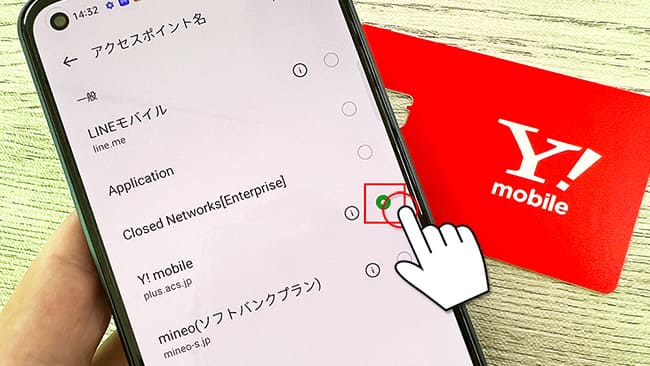
↓
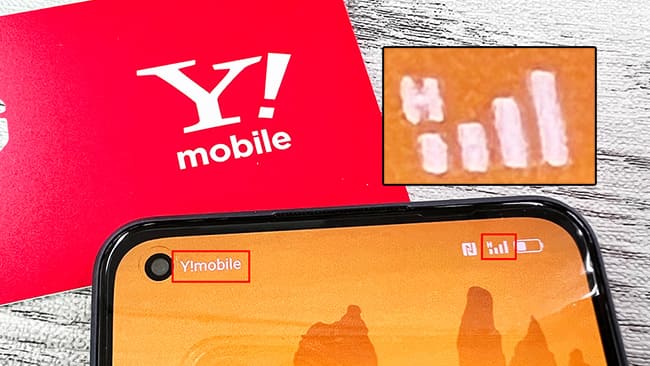
- 事前に旧端末側でバックアップを取っておく
- 「Reno7 A」にワイモバイルのSIMカードを挿し電源を入れる
- ※最初の段階で「コピーする(データ移行)」という表示が出るのでデータ移行が希望の方はこの段階でデータ移行を行います。
- データ移行の完了と共に「Reno7 A」でワイモバイルが使えるようになります。
開通&初期設定が完了したら「My Ymobile」の設定もしておこう
ワイモバイルの利用開始後は「My Ymobile」とYahoo!アカウントの紐付けを行います。
これは、キャンペーン等で得られるPayPayポイントにも関わってきます。数分で完了しちゃうので、開通後はそのまま同時に設定しておきましょう。
「My Y!mobile」はPC・スマホのどちらかでも設定可能です。
「My Y!mobile」の登録手順は公式サイトで専用のページがあるので、そちらを参考に行えば数分で完了しちゃいます。
https://www.ymobile.jp/store//yservice/howto/android/myym/
また、「My Y!mobile」は専用のアプリがあり、毎月の支払い金額やデータ使用量など一目で分かるのでインストールしておきましょう。
ワイモバイルのAPNが完了したのにネットに繋がらない時の対処法
ワイモバイルに限らず、APNが完了したのにネットに繋がらない主な対処法は以下の4つです。
- 数秒~数十秒待ってみる
- モバイルデータ通信がオフになっていないか確認する
- APNを手動設定した方はスペルミスの可能性も
- SIMカードに問題がある場合はサポートセンターへ問い合わせてみよう
対処法①:APNが完了したら一度再起動してあげよう
一番最初だけ初めてAPNを行うと電波をキャッチするまでに数秒かかることがあります。長い時は数十秒とかも結構あります。
この場合は、一度お手持ちの「OPPO Reno7 A」を再起動するか機内モードをオン→オフするとスムーズにキャッチしてくれます。
因みに僕はいつも初期設定が完了した後は再起動をしちゃいます。
対処法②:モバイルデータ通信がオフになっていないか確かめよう
またこれもインターネットに繋がらない原因の1つですが【モバイルデータ】がオフになっていると、強制的にインターネット通信が遮断されます。

「設定」>「ネットワークとインターネット」>「SIM」をタップ>「モバイルデータ」
自分ではタップした覚えがないけど、たまーに何かしらの原因でオフになっていることがあるので、「あれーー?」と思ったらモバイルデータ通信の部分を確認してみてくださいね。
対処法③:APNを手動で行った方はスペルミスの可能性もある
ワイモバイルで購入した「OPPO Reno7 A」はワイモバイルのSIMカードを挿すだけで完了しちゃうので、あまり関係ありませんが補足程度に説明しておきます。
ワイモバイルのAPNを手動で行った場合によくあるミスですが、手動APNはスペルを1文字でも間違うと正常に動きません。
特にAPNタイプの部分は「default,mms,supl,hipri」と入力文字数が長いので間違いしやすい箇所でもあります。
手動設定でワイモバイルのAPNを手動で行う際にはスペルミスに注意しましょうね。
対処法④:SIMカードに原因がある場合はサポートセンターへ!
そもそも、ワイモバイル×「OPPO Reno7 A」のAPN設定自体はとっても簡単な手順なのでうっかりミスがない限りスムーズに完了します。
ですが、ごくごく稀にSIMカード自体に問題がある場合があります。
この場合は自分でどーすることもできないので、ワイモバイル公式サイトのチャット機能を使ってへ問い合わせてください。
ワイモバイルで購入した「Reno7 A」はSIMロック解除状態で発送される
たまに質問されますが、2021年5月12日以降に購入のSIMロック解除対応製品は、SIMロック解除の手続きを実施した状態でお渡しするという形になっています。
https://www.ymobile.jp/store//support/faq/view/25159
なのでワイモバイルで購入したOPPO Reno7 AはSIMフリー状態となっているので、他社回線を利用したくなった時でもスムーズに乗り換えが可能です。
ワイモバイル版「Reno7 A」の基本スペック・性能について

ご存じの方も多いかと思いますが、「OPPO Reno7 A」はシリーズで毎回人気が高くワイモバイルの他にも多くの家電量販店や大手通信事業社でも取扱が決まっています。
1つだけ注意で、同じタイミングで発売されるSIMフリー版(オープンマーケット版)とは事なり、ワイモバイル版は「nanoSIM+eSIM」仕様となっています。
オープンマーケット版は「nanoSIM×2+eSIM」なので、1台の端末で2枚のSIMを併用する方はSIMフリー版(オープンマーケット版)か楽天モバイル版を購入しましょう。
(※nanoSIM2枚で何ができるの?と意味が分からない方は完全スルーして大丈夫です!)
またキャンペーン期間中はいきなり18,000円割引しているので家電量販店などではなく、直接ワイモバイル オンラインストアから直接購入した方がお得です。
OPPO Reno7 Aの基本スペック
基本となるスペックは以下のとおり。
- SoC:Qualcomm Snapdragon 695 5G
- OS:Android 11
- メモリー(RAM):6GB
- ストレージ(ROM):128GB
- ディスプレイ:約6.4インチ フルHD+ (2,400×1,080)
- リフレッシュレート90Hz
- サイズ:約159.7 x 約73.4 x 約7.6 (mm)
- 重量:約175g
- バッテリー:4,500mAh、18W急速充電
- アウトカメラ:メイン:約4,800万画素 (広角) + 約800万画素 (超広角) + 約200万画素 (マクロ)
- インカメラ:約1600万画素
- モノラルピーカー搭載
- SIMカードスロット:デュアルスロット(nano SIM×2)
※au/UQモバイル/ワイモバイル版はnano SIM×1・micro SD×1 - イヤホンジャック:あり(3.5mm)
- FeliCa/おサイフケータイ:対応
- 防水/防塵:IP68
- 認証:側面指紋認証、顔認証
まず基本となる性能CPU(SoC)は「Snapdragon 695G 5G」を搭載し前作よりもダウンしています。
シリーズの位置付けとしては695の方が下位モデルになりますが、プロセッサ自体は695の方が新しくOPPO公式発表によると、ベンチマークのスコアはReno7 Aの方が高いとのことです。
また、RAM6GBと128GBのストレージなので、普段使いで困ることはまずありません。ストレージもmicroSDXCメモリーカードで1TBまで拡張可能です。
ディスプレイサイズは約6.4インチの(2,400×1,080)フルHD+有機ELディスプレイを搭載。
前作の「Reno5 A」と比較するとサイズは少しだけ小さくなり、フルHD+液晶から有機ELに変更されました。
解像度は2,400×1,080に対応し、リフレッシュレート90Hzに対応なのでヌルヌル感の画面操作で使えます。

バッテリー容量は4500mAh。最大18Wの急速充電に対応しています。
この他にもおサイフケータイ(FeliCa)の搭載や、IP68等級の防水・防塵仕様、イヤホンジャック(3.5mm)はそのまま前作同様に引き継がれています。
もうコストパフォーマンスの塊みたいな機種ですよね。
「Reno7 A」の外観
今回購入したのは「スターリーブラック」です。この他に「ドリームブルー」がありますが個人的にシックな方が好きなのでブラックにしました。
背面パネルはOPPO独自の「OPPO Glow」加工が採用されてサラッとしていて油脂が付着しにくい仕様となっています。

右側面は電源ボタンのみ。

左側面にはSIMスロットと音量ボタン

筐体の下側にUSB-Cポートに内蔵スピーカー、イヤホンジャック(3.5mm)を搭載しています。

上部には特に何もなしです。
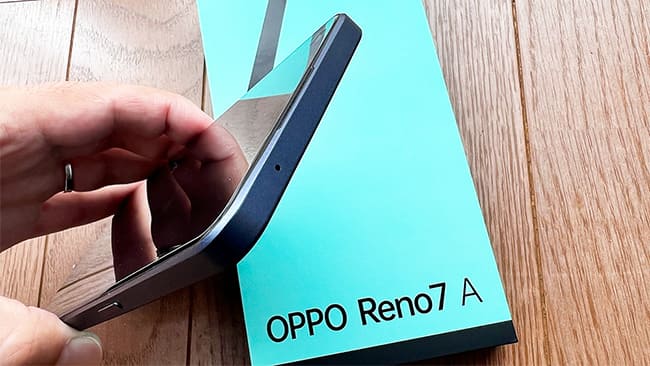
「Reno7 A」のカメラ

Reno7 Aのアウトカメラは約4800万画素の広角カメラ、約800万画素の超広角カメラ、約200万画素のマクロカメラを搭載した3眼カメラ。インカメラは約1600万画素となっています。
カメラレビューは知人に依頼しているので、仕上がったら追記していきます。
まとめ
以上が、「OPPO Reno7 A」×ワイモバイルのレビューでした。
Renoシリーズは毎回価格帯が安いにも関わらず、性能がハイエンドモデルに近いことから幅広い層で人気がある機種です。
特に今回のワイモバイル版はSIMフリー版とは若干異なる箇所がありますが、それも「nanoSIMが1枚か2枚か」だけで、全体スペック・カメラ機能はSIMフリー版と変わりません。
この2箇所が納得できるのであれば、割引と絡めてSIMフリー版よりも約2万円安く購入できちゃうます!
割引がいつまでかは不明ですが、人気機種なので在庫切れが予想されるため気になっている方はお早めにですね!